Hvordan lage Pixel Art ved hjelp av Photoshop
I motsetning til vanlig kunst, består pikselkunst av et fargefyll per piksel, noe som resulterer i et lavt detaljnivå. Men til tross for det, forstyrrer det ikke hvor mange historier den kan kommunisere.
I denne opplæringen vil jeg vise hvordan du lager en enkel Pixel Art ved hjelp av Photoshop (jeg skal bruke Photoshop Elements, men trinnene skal være ganske like for fullversjonen av Photoshop).
Du kan også bruke denne teknikken for spillutvikling, når du lager sprites eller en spill-karakter.
Så la oss begynne!
Trinn 1: Opprette et nytt bilde
- I Photoshop klikker du på Fil -> Ny -> Blank fil...

- Sett bredden og høyden til noe lite (i mitt tilfelle starter jeg med å lage en bakkeflis, så bredden og høyden er satt til 16)
- Sett fargemodus til RGB-farge og klikk deretter OK
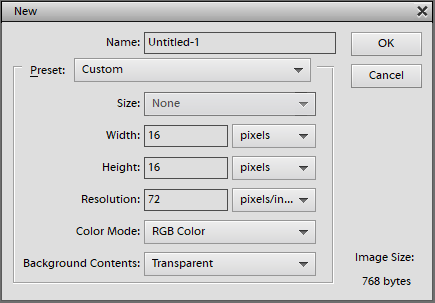
- Det nye tomme bildet vises (Du kan zoome inn ved å trykke Ctrl og +)

- Velg blyantverktøy og sett størrelsen til 1 px og opasitet til 100 %
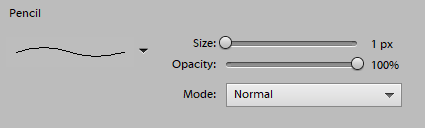
Trinn 2: Maling av pikslene
- Nå er vi klare til å male (jeg begynner med å lage en bakkeflis med gresset på toppen)
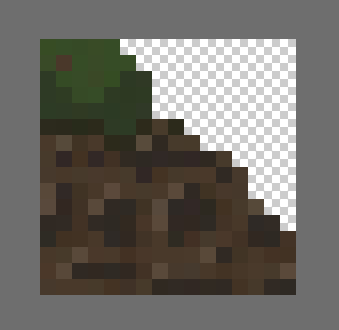
![]()
Som du kan se er det resulterende bildet ganske lite (jeg kommer til hvordan du lager en større flis på slutten av artikkelen)
- I mellomtiden gjentok jeg den samme prosessen for ytterligere 3 elementer av kunsten min (et hus, et gjerde og et tre)
![]()
![]()
![]()
- Nå er det på tide å kombinere bildene, her er det endelige resultatet:

For å skalere bildet uten at det mister pikselering, må du gjøre de neste trinnene:
- Gå til Bilde -> Endre størrelse -> Bildestørrelse...
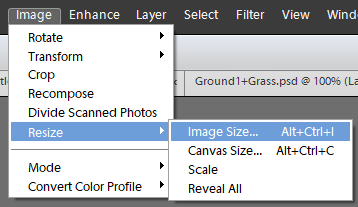
- Sett bredden til en større verdi (i mitt tilfelle setter jeg den til 784 px), høyden skal skaleres proporsjonalt.
Nå, hvis du klikker OK, vil bildet virke uskarpt, det er fordi vi må endre skaleringsalgoritmen til "Nearest Neighbor" slik:
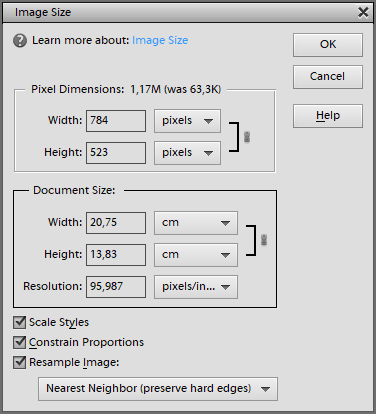
Og her er det skalerte bildet (Tips: Klikk på bildet for å utvide det):

Bonus: Fyller pikselområdet
La oss si at du er ferdig med å tegne pikselkarakteren din og trenger å fylle innsiden med en solid farge.
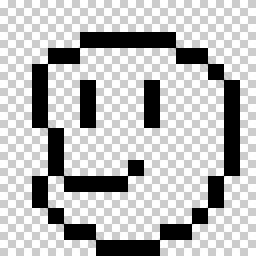
Vanligvis gjør du det med Paint Bucket Tool, men du vil legge merke til at noen piksler stikker ut:
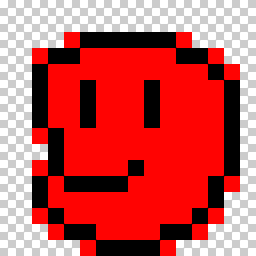
For å unngå dette, må vi deaktivere Anti-aliasing i Paint Bucket Tool:
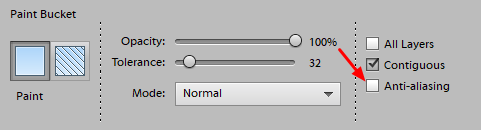
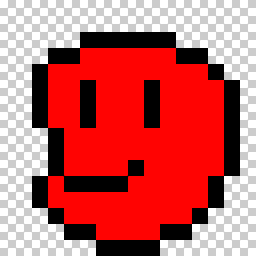
Mye bedre!